Få meddelelser i Microsoft Teams om Power BI-aktivitet
I denne artikel beskrives det, hvordan du modtager meddelelser om aktivitet fra Power BI i Microsoft Teams. Teams-aktivitetsopdateringen indsamler alle disse meddelelser, så de er nemme at finde. Når du bruger Power BI-meddelelser i Teams, kan du samarbejde hurtigere, fordi vigtig aktivitet ankommer lige der, hvor du allerede arbejder.
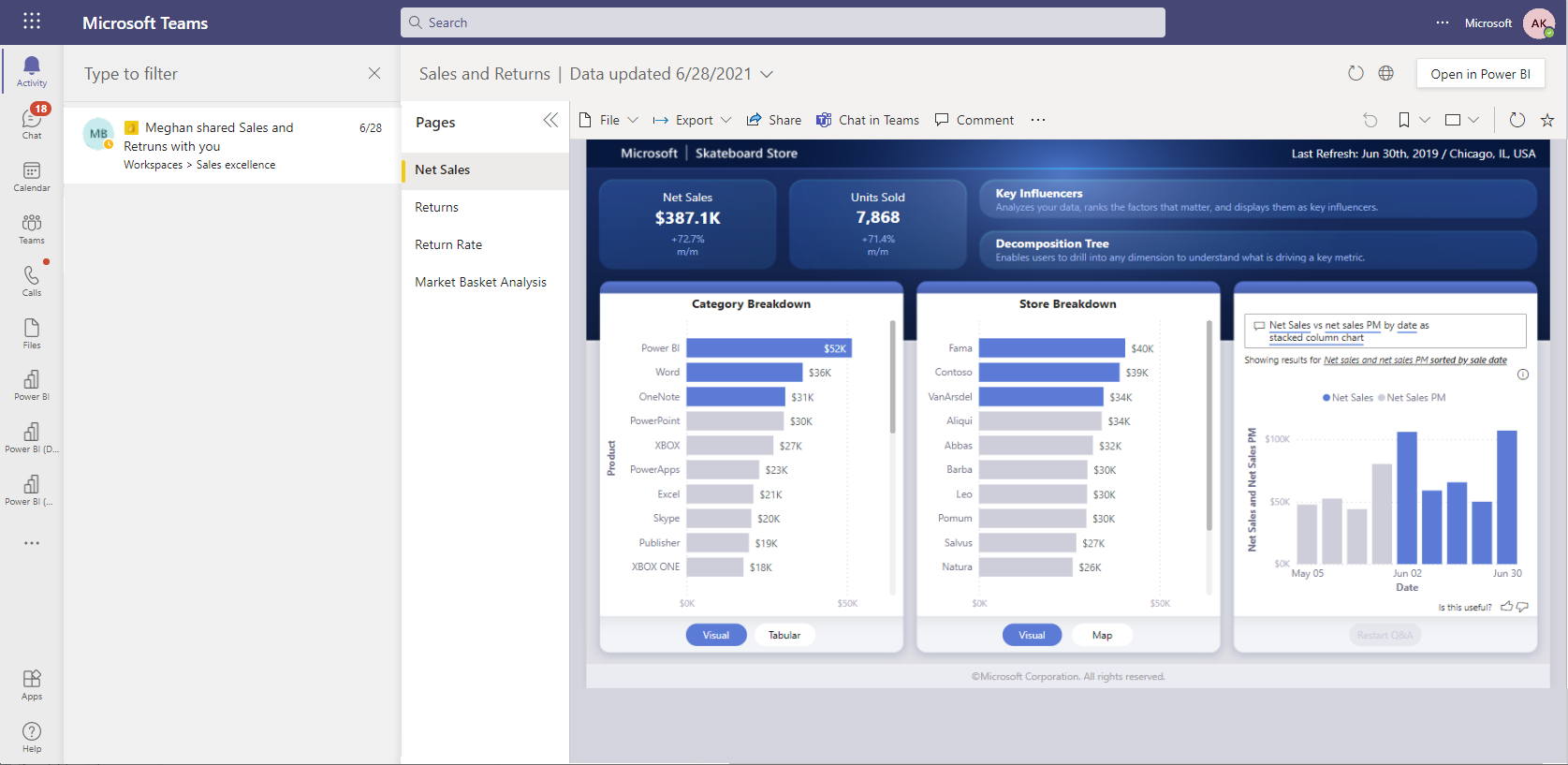
Hvis du vil modtage meddelelser i Teams, skal du installere Power BI-appen til Teams. Når du har installeret den, begynder du at få meddelelser, når der sker vigtige ting, f.eks.:
- Nogen deler en rapport med dig og sender en meddelelse om den via Power BI
- Nogen anmoder om adgang til en rapport, du ejer eller administrerer
- Nogen tildeler dig et mål
- En person, @mentions du er i en metrikværdi
- Status ændres for en metrikværdi, du ejer
Brug Power BI-meddelelser i Teams-aktivitetsopdateringen
Her er et par ting, du skal vide om Power BI-meddelelser i Teams-aktivitetsopdateringen:
- Hvis du vil modtage meddelelser i Teams, skal du installere Power BI-appen til Teams.
- Når du åbner en meddelelse, åbnes den direkte i Teams.
- Du kan bruge Teams-indstillinger til at styre, hvordan du modtager meddelelser, der sendes af Power BI.
- Meddelelser om deling og anmodning om adgang fungerer kun for indhold i arbejdsområder og ikke i Power BI-organisationsapps.
- Teams Mobile understøtter ikke Power BI-meddelelser.
- Det er kun individuelle brugere, der kan modtage meddelelser, ikke brugergrupper.
- En Power BI-administrator kan deaktivere meddelelserne via indstillingen Aktivér Microsoft Teams-integration i lejerindstillingen Power BI-tjeneste.
Meddelelser, som Power BI kan sende til Teams-aktivitetsopdateringen
Deling af rapport
Når nogen deler en rapport med dig, viser Teams som standard meddelelsen som et banner i Teams-aktivitetsopdateringen.
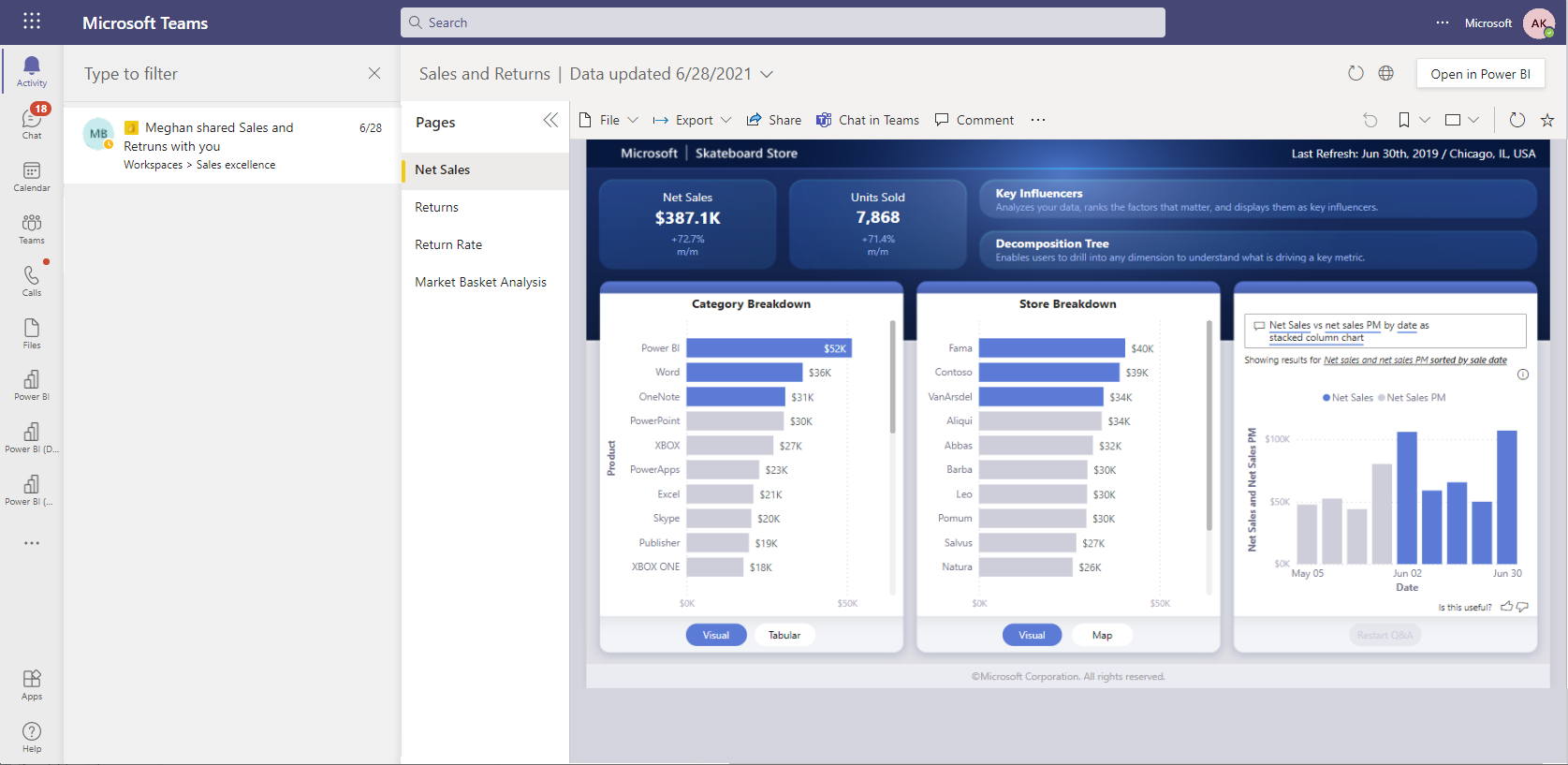
Når du vælger meddelelsen, åbnes rapporten som standard direkte i aktivitetsfeedoplevelsen.
Hvis du vil åbne rapporten i Power BI-appen til Teams, skal du vælge Åbn i Power BI. Du kan åbne rapporten ved at højreklikke på Power BI-ikonet i Teams venstre navigationsrude. Det hjælper dig med at udføre flere opgaver ved at holde rapporten åben, mens du arbejder på andre aktiviteter i Teams.
Du kan tilpasse, hvordan du modtager disse meddelelser via indstillingen Handlinger og opdateringer .
Adgang til rapportanmodning
Når nogen anmoder om adgang til en rapport, modtager du en meddelelse i Teams, hvis du er rapportejer eller på rapportens kontaktliste.

Når du har åbnet meddelelsen, kan du give adgang til brugere direkte i Teams. Det hjælper dig med hurtigt at give kolleger den adgang, de har brug for. Brugere, som du giver adgang, får en meddelelse om deling af rapporter i Teams og via mail.
Du kan tilpasse, hvordan du modtager disse meddelelser via indstillingen Handlinger og opdateringer .
Meddelelser om målepunkter
Følgende meddelelser understøttes for målepunkter.
Tildelinger af målepunkter
Når en bruger tildeler dig som ejer af et mål, får du en meddelelse fra derefter i Teams.
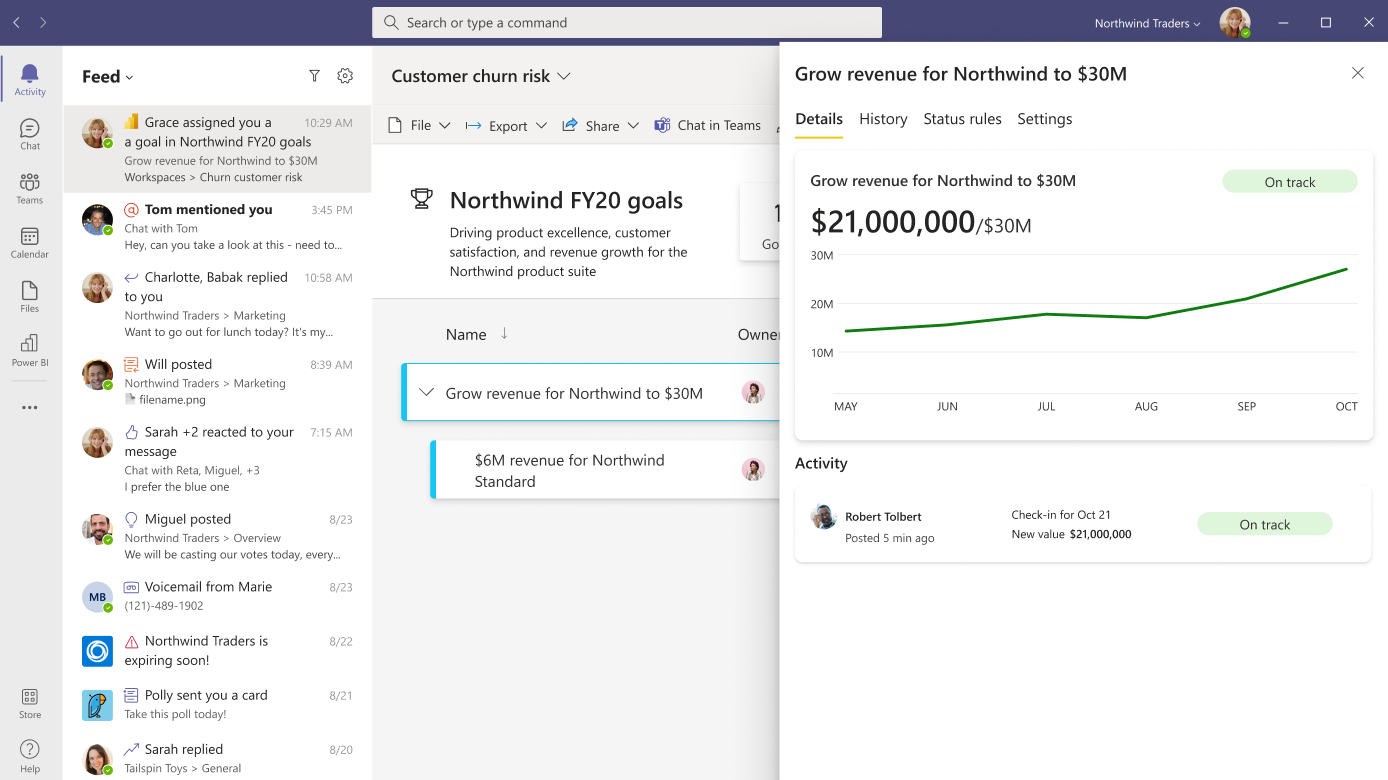
Når du vælger meddelelsen, åbnes scorecardet i aktivitetsfeedoplevelsen og viser ruden Detaljer for metrikværdien.
Du kan tilpasse, hvordan du modtager disse meddelelser via indstillingen Omtaler .
Omtaler i en note
Når en person @mentions , du er i en note om en ny eller eksisterende indtjekning, sender Teams dig en meddelelse fra vedkommende.
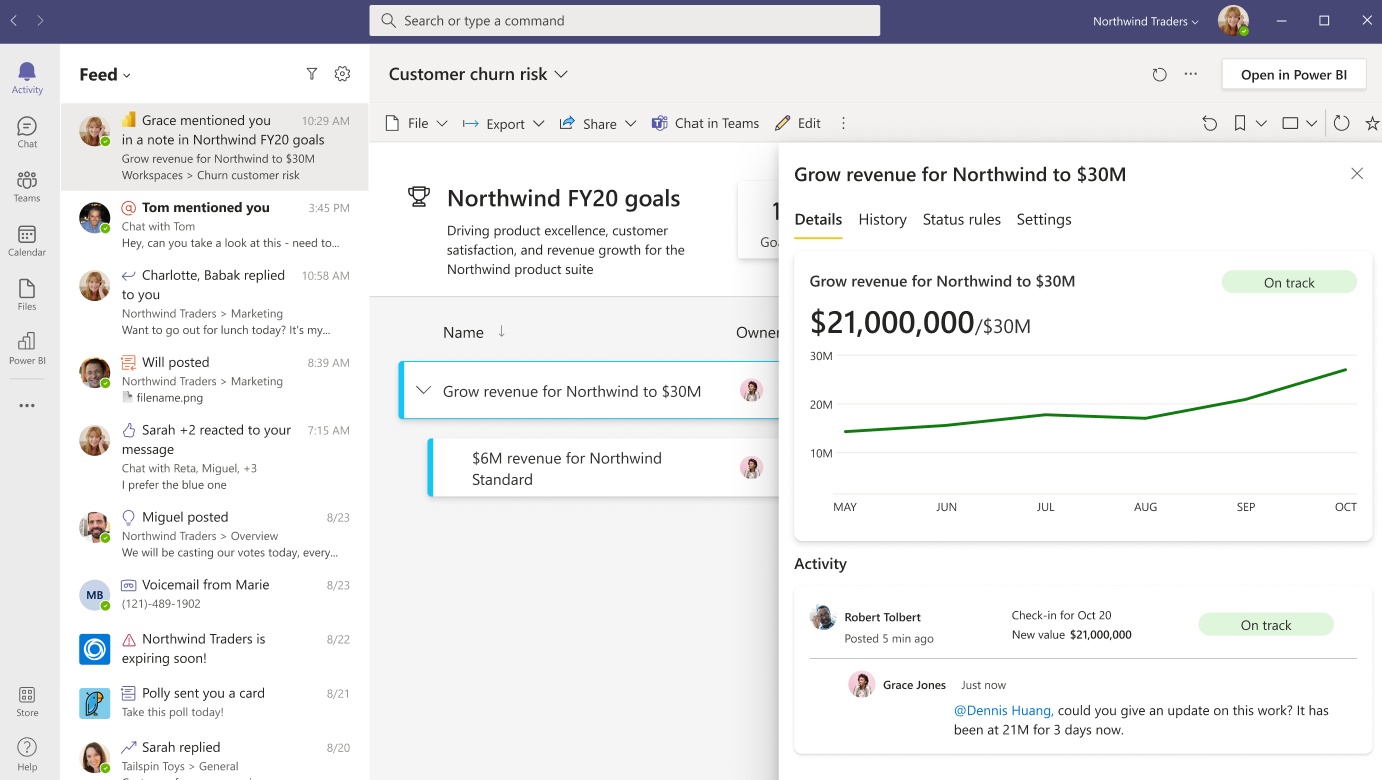
Når du vælger meddelelsen, åbnes scorecardet i aktivitetsfeedoplevelsen og viser ruden Detaljer for metrikværdien.
Du kan tilpasse, hvordan du modtager disse meddelelser via indstillingen Omtaler .
Opdateringer af status for målepunkter
Når status for metrikværdien opdateres af en automatisk statusregel, modtager du en meddelelse i Teams, hvis du er ejer af metrikværdien. I forbindelse med forbundne målepunkter får du en meddelelse fra den bruger, der har konfigureret dataforbindelsen. I forbindelse med manuelle målepunkter får du en meddelelse fra den bruger, der redigerede værdien.
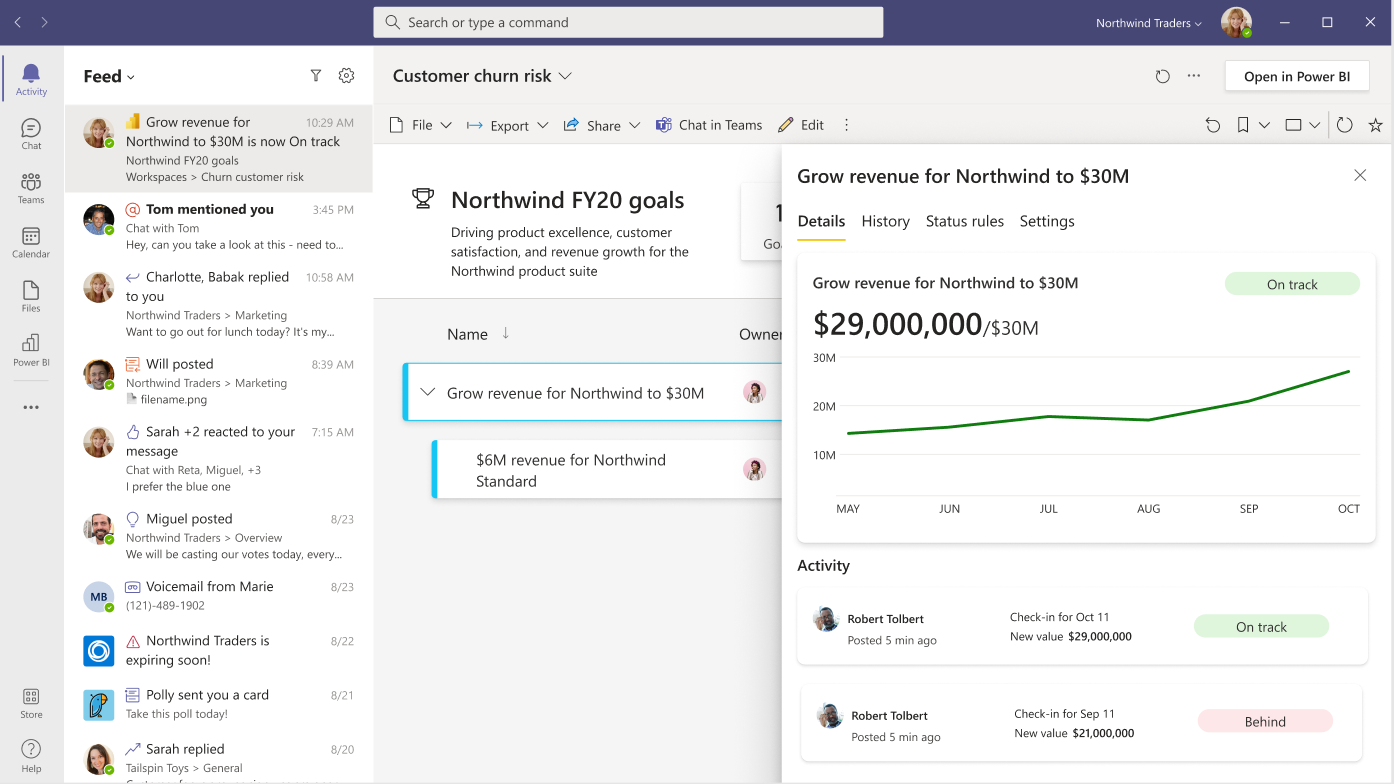
Når du vælger meddelelsen, åbnes scorecardet i aktivitetsfeedoplevelsen og viser ruden Detaljer for metrikværdien.
Du kan tilpasse, hvordan du modtager disse meddelelser via indstillingen Handlinger og opdateringer .
Tilpas, hvordan du modtager Power BI-meddelelser
Under Teams-indstillinger kan du tilpasse, hvordan du modtager meddelelser, der sendes af Power BI.
Vælg menuen Indstillinger ud for dit profilbillede i Teams-overskriften, vælg derefter Meddelelser, og gå til afsnittet Power BI.
Bemærk
Power BI-sektionen i Teams er først synlig, når du har modtaget din første meddelelse fra Power BI.
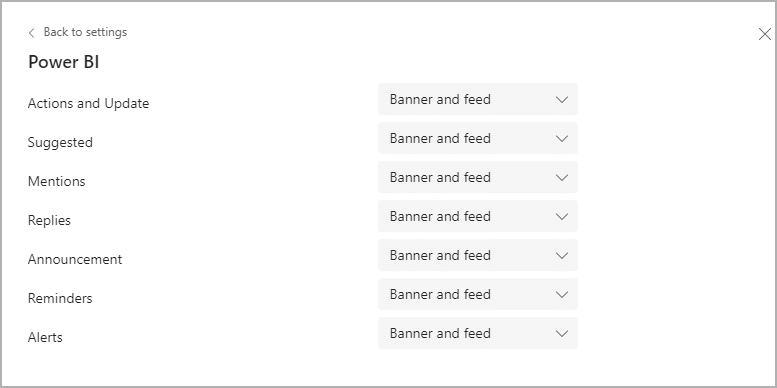
De meddelelser, der understøttes i øjeblikket, findes i kategorierne Handlinger og opdateringer og Omtaler . De resterende kategorier er reserveret til fremtidig brug og styrer i øjeblikket ingen meddelelser.
Administration kontrol over meddelelser
Vi anbefaler, at Power BI-administratorer tillader meddelelser i Teams. Microsoft Teams-integrationen i lejerindstillingen Power BI-tjeneste styrer dog, om Power BI-tjeneste sender disse meddelelser. Når de er deaktiveret, modtager brugerne ikke længere meddelelser i Microsoft Teams.
For at hjælpe brugerne med at modtage meddelelser i Teams kan du samarbejde med dine Teams-administratorer om at installere Power BI bredt i organisationen via en politik for konfiguration af apps.
Kendte problemer og begrænsninger
- Se Kendte problemer og begrænsninger for at få mere at vide om de nyeste problemer.
- Modtageren skal have adgang til scorecardene for at få meddelelser om målepunkter.
Relateret indhold
Har du flere spørgsmål? Prøv at spørge Power BI-community'et.